小白win11装机工具重装windows11系统
- 分类:Win11 教程 回答于: 2021年08月22日 10:56:00
系统安装我们一般可以通过u盘来重装,但是u盘重装对于部分用户来说操作过于复杂,本文将和大家讲解小白一键重装系统win11的方法,不需要u盘也能够升级win11.
温馨提示:小白一键重装系统软件已支持win11一键升级了,假如你正为升级win11而烦恼,不妨试试小白软件。
具体教程如下:
1、下载并打开小白一键重装系统软件,注意:此时需要将安全软件退出来,系统报错。
2、选择微软原版系统中的‘windows11 64位 专业版’,‘安装此系统’。

3、选择好软件后,小白软件自动下载win11原版镜像以及相关驱动,耐心等待完成后,小白软件将进入环境部署状态。

4、准备就绪后,重启电脑后,选择‘XiaoBai PE-MSDN Online Install Mode’进入pe系统。

5、接下来小白软件将自动执行windows11的安装。耐心等待完成即可。
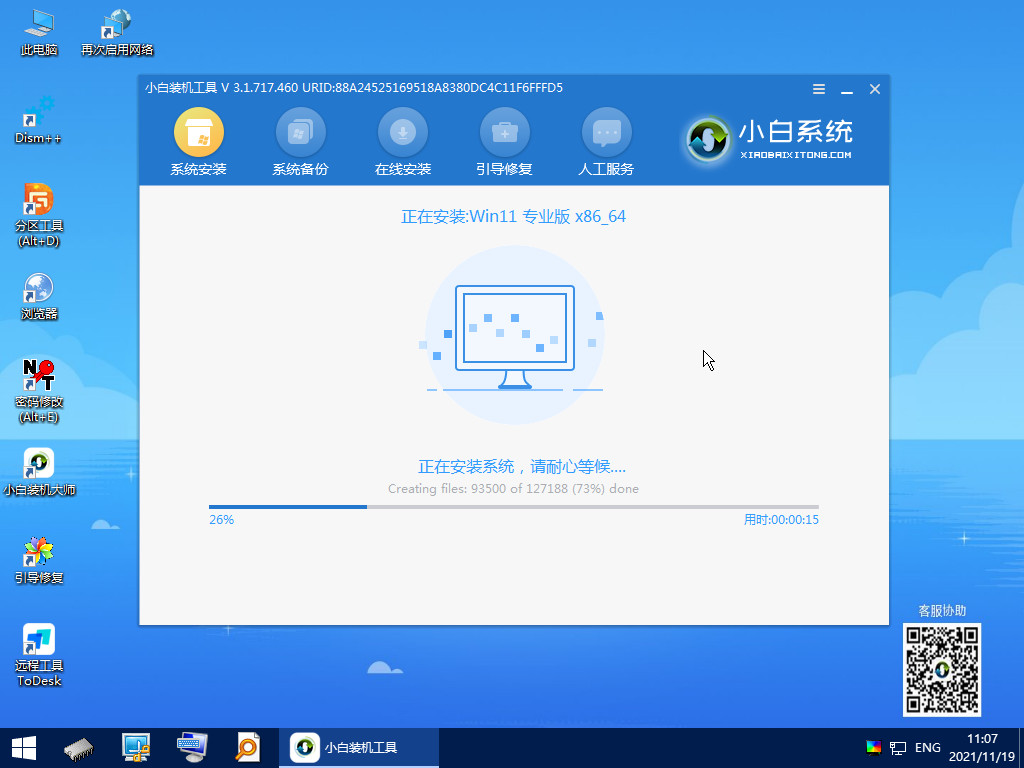
6、安装完成后,点击立即重启。最后进入win11系统界面就升级完成了。

1、首先我们要下载win11镜像文件,在小白一键重装系统微信公众号回复windows11即可获取镜像文件。
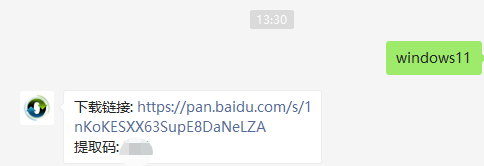
2、然后打开小白一键重装系统,点击备份还原,然后选择自定义还原扫描出我们下载好的win11系统
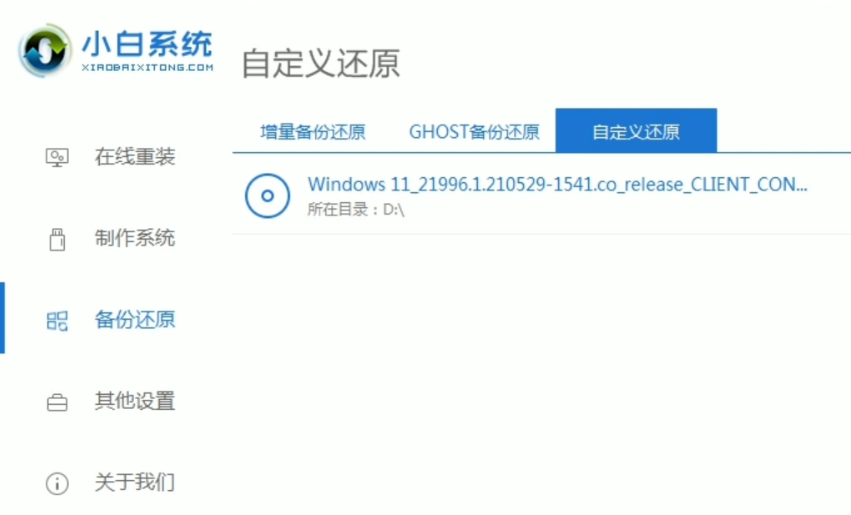
3、因为系统目前在软件里的名字是显示的win10,实际上系统是win11的文件,在出现的系统当中我们选择win10专业版安装即可。
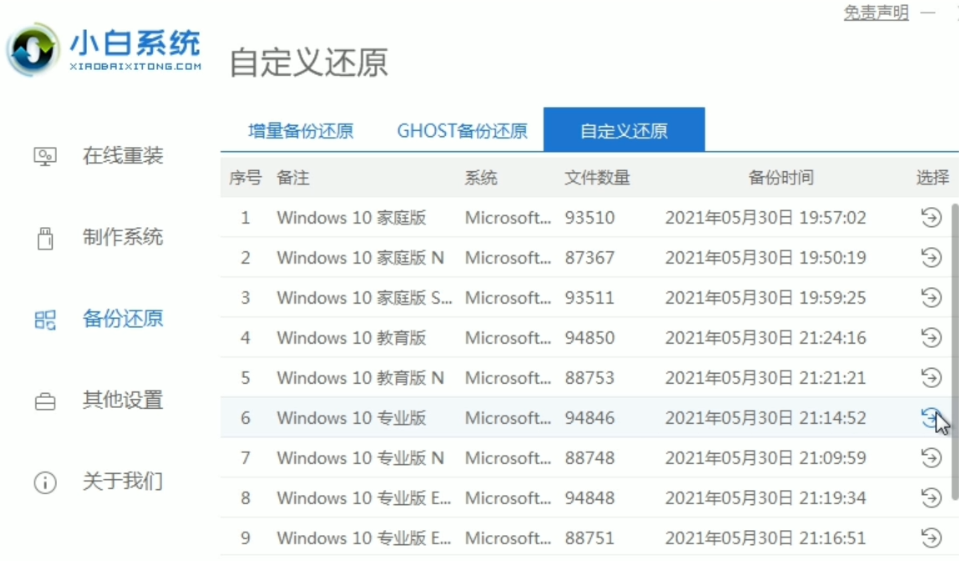
4、接着跟着软件提示完成一系列的操作后重启电脑。

5、接下来自行完成一系列的基础设置即可。

6、操作完上述的基本设置后电脑会再次重启,等待一小段时间就行了。

7、系统安装完成后来到windows11桌面,可以开始使用了。
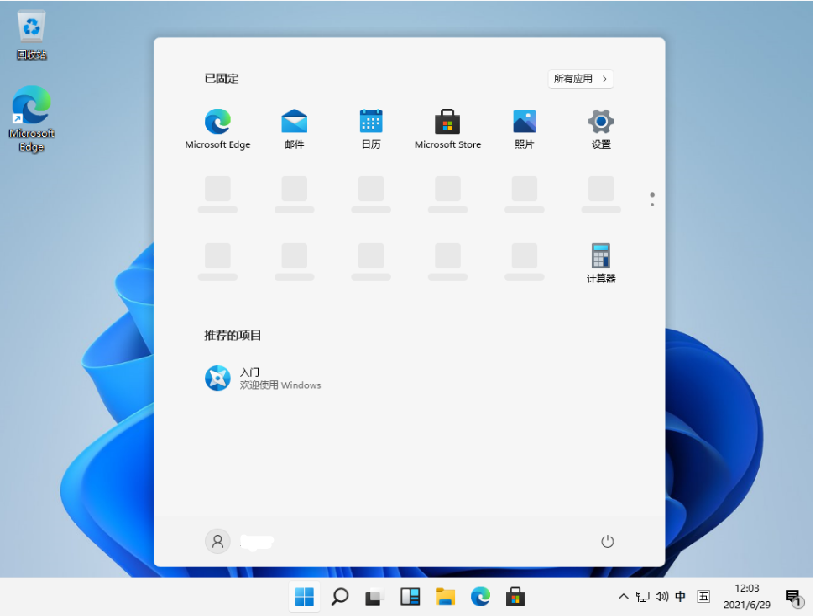
以上就是和大家分享的win11系统一键安装的详细步骤了,大家可以使用小白一键重装系统来给电脑升级windows11,方法按照上面的步骤操作就行了。
 有用
26
有用
26


 小白系统
小白系统


 1000
1000 1000
1000 1000
1000 1000
1000 1000
1000 1000
1000 1000
1000 1000
1000 1000
1000 0
0猜您喜欢
- win11进系统就黑屏的解决方法..2021/08/09
- win10能直接更新到win11吗2022/10/18
- win11恢复分区怎么删除的方法..2022/10/20
- win11家庭版远程连接设置方法..2023/01/13
- 微软win11下载方法图文演示2021/08/19
- 简述提示升级win11怎么关闭2023/04/25
相关推荐
- 微软win11发布会内容总结2022/04/29
- z8500 win11系统能装吗2022/12/20
- 一键重装系统win11步骤教程2022/06/07
- 详解win11无法安装中文语言包怎么办..2021/07/12
- 电脑如何鉴别win11是否正版2022/10/28
- 联想小新出色版-510S重装系统win11教..2023/03/24

















